اگر قصد عوض کردن فرمت عکس از heic به jpg را دارید
اگر قصد عوض کردن فرمت عکس از heic به jpg را دارید
اگر شما هم از کاربران گوشی های آیفون هستید شاید پس از آپدیت آیفون به iOS 12 متوجه شده باشید که تصاویر ثبت شده توسط گوشی دیگر در کامپیوتر یا سایر دستگاه ها قابل مشاهده نیستند. این تصاویر با فرمت heic ذخیره سازی شده اند و برای اینکه بتوانید آن ها را در کامپیوتر یا گوشی های اندرویدی مشاهده کنید باید برای تبدیل فرمت عکس heic به jpg اقدام نمایید. در مقالات قبلی گروه مشاوره هیواتک روش های ریست فکتوری کردن آیفون را بررسی کرده و نحوه بازیابی عکسهای پاک شده آیفون را آموزش دادیم. در این مطلب قصد داریم به تبدیل فرمت heic به jpg در آیفون بپردازیم و چند نرم افزار تبدیل heic به jpg به شما عزیزان معرفی کنیم.
آشنایی با فرمت عکس heic
اخیرا کمپانی اپل فرمت جدیدی را با پسوند HEIC ارائه کرده است که عکس ها را بدون کاهش کیفیت با حجم کمتری ذخیره سازی می کند. تصاویر ثبت توسط دوربین گوشی هایی که از iOS 11 استفاده می کنند با فرمت HEIC ذخیره سازی می شود اما نکته قابل توجه این است که ویندوز و یا گوشی های اندرویدی این فرمت را پشتیبانی نمی کنند. Windows Photo Viewer و یا حتی نرم افزار هایی مانند فتوشاپ نیز نیز نمی توانند تصاویر با فرمت HEIC را نمایش دهند و شما باید برای باز کردن آن ها در دستگاهی دیگر از برنامه های تبدیل فرمت عکس heic به jpg استفاده کنید.
تبدیل فرمت heic به jpg در ویندوز
برای تبدیل فرمت heic به jpg در ویندوز می توانید از نرم افزار Aiseesoft HEIC Converter استفاده کنید. این برنامه را دانلود کرده و بر روی سیستم خود نصب کنید. این نرم افزار به شما امکان ی دهد که تصاویر Heicخود را به سادگی به هر یک از فرمت های JPG، PNG، GIF، TIFF، BMP و WEBP تبدیل نمایید.
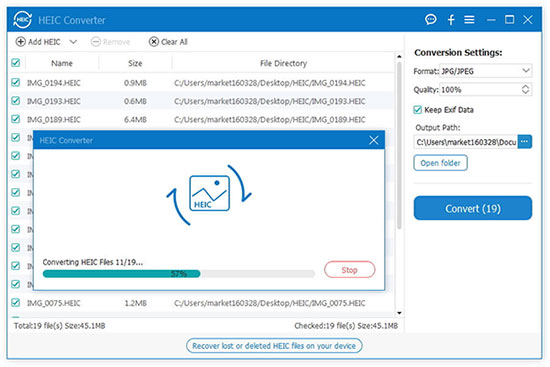
تبدیل فرمت heic به jpg در اندروید و آیفون
تبدیل فرمت heic به jpg در آیفون
اگر از آیفون استفاده می کنید و علاقه ای به استفاده از این قابلیت جدید ندارید می توانید به سادگی آن را غیر فعال کنید تا دیگر نیازی به تبدیل فرمت heic به jpg در آیفون نداشته باشید . برای این کار وارد Settings گوشی خود شده و از بخش Camera وارد قسمت Formats شوید. در این صفحه مانند تصویر به جای High Efficiency گزینه Most Compatible را فعال نمایید. با این کار از این پس تصاویر شما با فرمت JPEG ذخیره می شوند.
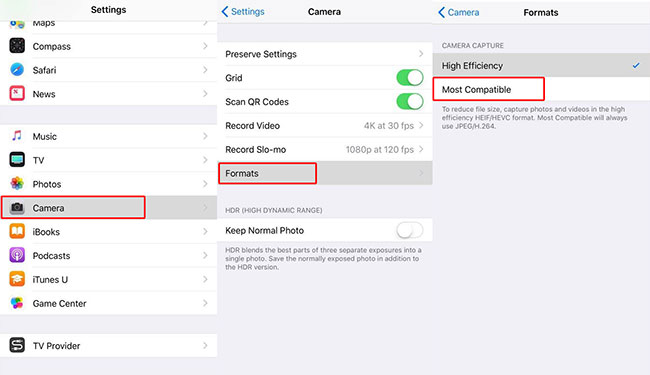
لازم به ذکر است که قابلیت Automatic Transfer می تواند به صورت خودکار هنگام انتقال تصاویر به کامپیوتر آن ها را به JPG تبدیل کند. با فعال نمودن این قابلیت هم تصاویر شما با حجم مناسبی روی گوشی ذخیره می شوند و هم هنگام انتقال به ویندوز یا مک بدون نیاز به نرم افزار تبدیل heic به jpg قابل مشاهده خواهند بود. برای فعال کردن Automatic Transfer وارد Settings گوشی شده و از بخش Camera گزینه Formats را انتخاب کنید. سپس از قسمت TRANSFER TO MAC OR PC گزینه Automatic را فعال کنید.
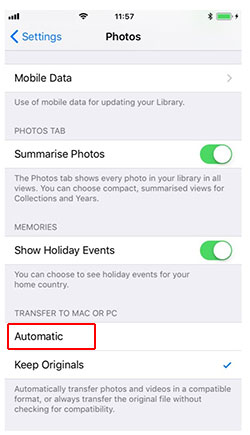
تبدیل فرمت heic به jpg در اندروید
اگر قصد دارید در گوشی اندرویدی خود فایل های heic را باز کرده و یا به jpg تبدیل کنید می توانید از اپلیکیشن Luma: heic to jpg converter استفاده کنید. این برنامه را می توانید از گوگل پلی دانلود کرده و پس نصب و اجرا نمودن به آسانی برای اینگونه تصاویر را باز کرده و یا برای تبدیل heic به jpg در اندروید اقدام کنید.
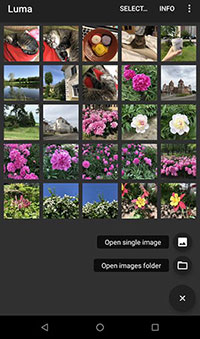
تبدیل فرمت heic به jpg به صورت آنلاین
شما می توانید برای تبدیل فرمت عکس heic به jpg از سایت هایی که خدمات آنلاین تبدیل این فرمت را انجام می دهند کمک بگیرید. برای این کار بر روی یکی از لینک های زیر کلیک کرده وارد وبسایت شوید. سپس تصور خود را در قسمت مربوطه آپلود کنید تا به صورت آنلاین فایل شما به jpg تبدیل شده و در اختیارتان قرار بگیرد.
www.apowersoft.com/heic-to-jpg
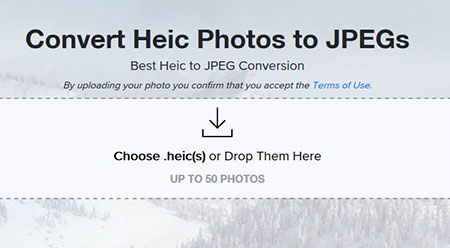
سوالات متداول
1- چگونه فرمت heic رابه jpg در ویندوز در اندروید تبدیل کنم ؟
اگر قصد دارید در گوشی اندرویدی خود فایل های heic را باز کرده و یا به jpg تبدیل کنید می توانید از اپلیکیشن Luma: heic to jpg converter استفاده کنید. این برنامه را می توانید از گوگل پلی دانلود کرده و پس نصب و اجرا نمودن به آسانی برای اینگونه تصاویر را باز کرده و یا برای تبدیل heic به jpg در اندروید اقدام کنید.2- چگونه فرمت heic را به jpg در ویندوز در آیفون تبدیل کنم؟
قابلیت Automatic Transfer می تواند به صورت خودکار هنگام انتقال تصاویر به کامپیوتر آن ها را به JPG تبدیل کند. با فعال نمودن این قابلیت هم تصاویر شما با حجم مناسبی روی گوشی ذخیره می شوند و هم هنگام انتقال به ویندوز یا مک بدون نیاز به نرم افزار تبدیل heic به jpg قابل مشاهده خواهند بود. برای فعال کردن Automatic Transfer وارد Settings گوشی شده و از بخش Camera گزینه Formats را انتخاب کنید. سپس از قسمت TRANSFER TO MAC OR PC گزینه Automatic را فعال کنید.3- چگونه فرمت heic رابه jpg به صورت آنلاین تبدیل کنم ؟
شما می توانید برای تبدیل فرمت عکس heic به jpg از سایت هایی که خدمات آنلاین تبدیل این فرمت را انجام می دهند کمک بگیرید. برای این کار بر روی یکی از لینک های زیر کلیک کرده وارد وبسایت شوید. سپس تصور خود را در قسمت مربوطه آپلود کنید تا به صورت آنلاین فایل شما به jpg تبدیل شده و در اختیارتان قرار بگیرد. heictojpg.com و www.apowersoft.com/heic-to-jpgاگر قصد عوض کردن فرمت عکس از heic به jpg را دارید
اگر قصد عوض کردن فرمت عکس از heic به jpg را دارید



